Saviez-vous que vous pouviez afficher une page statique comme page d’accueil, au lieu du blog habituel ? Dans ce guide, je vais vous présenter un moyen peu connu de le faire avec WordPress. Aucun plugin ou bidouille n’est nécessaire (bien qu’ils puissent être utiles). Vous apprendrez ce qui suit :
- Comment utiliser l’une de vos pages WordPress habituelles comme page d’accueil.
- Comment tenir un blog sur une autre page de votre site.
C’est assez simple, lisons la suite…
Définir une page statique existante comme page d’accueil
C’est en fait très facile à faire. Il suffit de se rendre sur la page des paramètres de lecture dans le panneau d’administration de WordPress(/wp-admin/options-reading.php) et de cocher la case radio ” Une page statique” (voir ci-dessous). Sélectionnez ensuite une nouvelle page d’accueil dans la liste déroulante des pages disponibles.
Enregistrez les modifications. Maintenant, regardez la page d’accueil de votre nouveau site WordPress. J’ai sélectionné une page intitulée “Ressources”, mais vos pages seront différentes en fonction des pages que vous avez déjà créées sur votre site WordPress.
Avoir un blog sur une autre page
Vous avez maintenant une nouvelle page d’accueil, mais qu’en est-il de votre blog ? Ne vous inquiétez pas, vous pouvez toujours avoir un blog sur une autre page. Revenons à la page des paramètres de lecture et sélectionnons une nouvelle page pour la page des articles.
J’ai sélectionné Téléchargements à titre d’exemple. Vous pouvez même créer une nouvelle page appelée “Blog” et l’utiliser. Peu importe qu’elle contienne déjà du contenu, elle sera simplement utilisée pour la nouvelle page d’articles de blog.
Conclusion
Nous espérons que cette méthode vous permettra de commencer à utiliser vos sites WordPress d’une manière plus “CMS” – au lieu d’un simple blog. Il est possible de faire des choses créatives avec cette technique, il suffit de faire preuve d’imagination.
N’hésitez pas à commenter et à partager si vous avez aimé, et n’oubliez pas de vous abonner au flux pour les dernières versions de thèmes et les tutoriels.
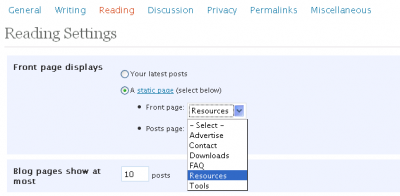
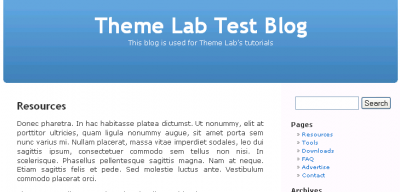
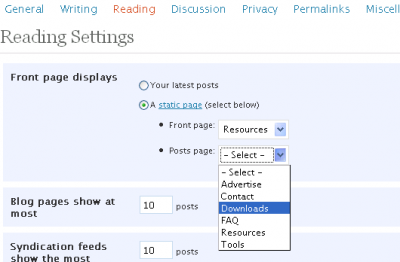
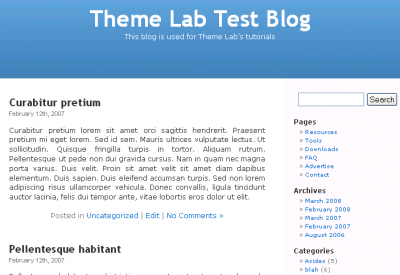

Hi, I have a problem to set up the blog part. First – I made a custom template as the static front page (slug=honepage) and it works. Second – I made a new page (slug=blog) and published it but this page doesn’t work. When i navigate to the “blog” it’s empty. Where are all my blog posts?
I have change my permalink structur into year-month-postname (/%year%/%month%/%postname%/). WP is located in the root and i use vers. 3.0.
In every tut i have read it seems so easy to set a static front page with a working blog, and working with wp hasn’t be problematic before. What do i have to do to make my blog to appear correct AND still have a static fron page?
Tnx in advance =)
Kindly Lillan
I wanted to have posts (blogging) on more than ONE page!
Can anyone tell me how to do this with symisun theme?
thnaks
E Hays
Jacki I know what your asking because I just spent this week looking for a work around and I believe I have found it. The Home button is hard wired in the code and has to be deleted. I would make a static page called home and it would show up twice or call it say about and the I would have 2 buttons that would go to the same place…
well the answer is in the header.php and the code that you would be looking for is <a href=”/” >Home
Once you delete this one it will be gone..
hope that helps
I have the same problem. I read your suggestion re the menu display but I don’t understand it. All I want to do is have some content on the front page that is a static welcome. I don’t want the title showing up in the menu, just set so that when people click “home” or when they first arrive at the site they go to the static home page with my welcome content. Where do I set a “custom title”? Which “list” do I exclude it from? How do I exclude it? What am I excluding?
If you can answer these questions and solve my problem I’ll love you forever!
great post. But how would you change the name of the page?
@Peter Blake: Please read my comment above yours. It’s in the admin panel for WordPress 2.5.x
Re : “You don’t need a blog on your front page”
Does this work with WordPress version 2.5.1 ? I can’t find anything about ‘reading settings’in this newer version.
@Susanna: These screenshots were taken in 2.5 …I can assure you this feature is there. Go to example.com/wp-admin/options-reading.php with example.com being your WordPress URL.
But it doesn’t do this in wp 2.5 !
I cannot find this option in the new wordpress
@Shubo: You could just call the page “Home” and order the pages so it’s first. Or you could exclude that page from the list, and include it manually with your own custom title.
How can I make more than one blog page?
I have several pages by topic I want to use as different blog pages.
I would like to know how to do this myself. I am betting it’s not possible though
This method should work on WordPress.com blogs as well.
I’ve created a page called “Home” and ordered it (1) but now it show 2 homepages.
Is there a way to make the menu display “Home” instead of the page title? I know you can click on the header, but most people expect to see “Home” as the first item on the menu.
Thanks for the great posting.
Thanks for this, I didn’t know how to go about making a ‘blogs’ page (I called mine “Posts”) before.
I enjoy your posts, I pick up a good deal of information and advice from you (like backing up)
Great stuff, keep up the good work 🙂